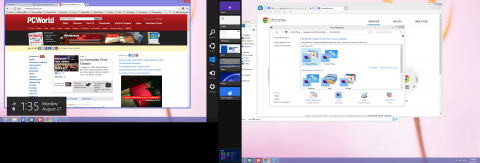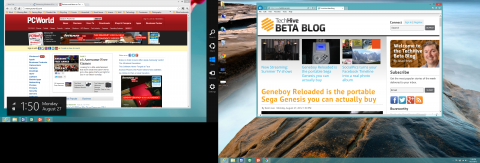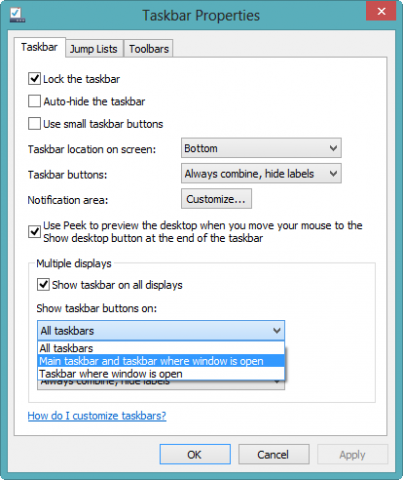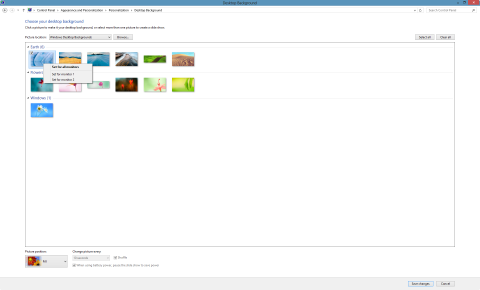Как запустить игру на втором мониторе, не делая его основным?
Опции темы
Отображение
Как запустить игру на втором мониторе, не делая его основным?
Для некоторых задач нужно знать, как запустить игру на втором мониторе. Ведь сейчас многие пользователи любят делать несколько дел одновременно. Например: играть, работать и чатиться с друзьями. В старых версиях Виндовс системные настройки позволяют играть на втором мониторе, но при переходе на первый, игра нередко сворачивается, а за это время можно и бой проиграть или пропустить что-либо важное в игровом процессе. Чтобы этого не происходило, нужна хорошая видеокарта и кабель VGA/HDMI/DVI, чтобы подключить монитор к системному блоку.
Видеокарта в этом деле главное, и она должна поддерживать как минимум два монитора.
Как запустить игру на втором мониторе Windows 10?
В виндовс 10 появились дополнительные настройки и настроить второй монитор можно штатными методами, не прибегая к сторонним программам.
Подключите второй монитор к системному блоку кабелем и включите его.
Нажмите сочетание клавиш «Win+P», откроется окошко с вариантами, как можно использовать второй монитор.
В Виндовс 10 для игр лучше использовать вариант «расширить». Это создание второго, пустого рабочего стола, где можно запускать что угодно. При «дублировании», вы соответственно получаете полную копию основного монитора.
В некоторых случаях система не видит второй монитор и это можно решить путём ручной настройки. Откройте «параметры», «дополнительные параметры экрана». Жмём кнопку «обнаружить» и ждём пока система его найдёт. В случае не обнаружения, попробуйте вынуть кабели и вставить их снова. Разумеется, перед этим нужно выключить компьютер и второй монитор.
Обновите драйвера видеокарты и зайдите в дополнительные настройки экрана. В разделе «свойства», должно быть вписано название вашей видеокарты, а не «базовый адаптер майкрософт». Выберите и установите нужный тип адаптера и снова попробуйте запустить игру.
Чаще всего невозможно запустить игру на втором мониторе из-за разного разрешения экрана, или настроек самой игры. Многие старые игры запускаются лишь на основном мониторе, и, увы, они не поддерживают режим многомониторной конфигурации.
Настройки видеокарт Nvidia (NVIDIA GeForce восьмого поколения и дальше) в режиме NVIDIA SLI и позволяют быстро переключаться с режима полного экрана на многоэкранный режим, без назначения одного монитора.
Зайдите в настройки видеокарты, откройте параметры управление 3D и отыщите строку с настройками управлением многодисплейной производительностью и устранение проблем с совместимостью экранов.
В большинстве случаев, когда игра не запускается на втором мониторе, причиной являются неправильные настройки или устаревшая видеокарта.
Последний раз редактировалось Master; 11.06.2018 в 09:36 .
DisplayFusion программа для настройки двух мониторов
Последнее обновление 11 августа, 2020_
Основные возможности программы DisplayFusion при настройке 2-х мониторов, работает на Windows XP, 7, 8 и на Windows 10
Скачать и установить DisplayFusion Pro v3.3.1 Я ндекс.Диск Google Drive
затем, кликнув на значок программы в области уведомлений правой КМ выберите “Настройки” –


и в открывшемся окне настроек выберите “Запускать вместе с Windows”, –

есть возможность выбора отображения панели задач на одном или на каждом мониторе –

работа с окнами возможна с помощью горячих клавиш и TitleBar кнопок (показана зеленой стрелкой, выбранные кнопки будут на всех окнах Windows рядом со стандартными – свернуть, расширить, закрыть ) –


здесь назначаются нужные TitleBar кнопки –

чтобы ОС быстрее загружалась не ставьте галки в окне входа в Windows –

а в привязке окна для удобства работы с окнами можно отметить все пункты –

и в управлении окнами тоже –

остальные пункты настроек программы по вашему усмотрению.
Еще раз кликните ПКМ на значке DisplayFusion и выберите “Обои рабочего стола” –
выберите вариант расположения обоев на двух мониторах, режим изображения и нужную картинку –


Этих настроек достаточно для легкого управления мультимониторной системой!
Как на виндовс 7 мне сделать чтоб на экране проектора была заставка, но когда я запускал видео или презентацию она бы воспроизводилась на экране проектора?
с помощью DisplayFusion:
1. лкм по ярлыку DisplayFusion и выбрать “Обои рабочего стола”

2. Выбрать обои на 1-м мониторе (пусть это телевизор) и на 2-м мониторе:
3. Это скриншот двух экранов – TV и монитора. На телевизоре(слева) будет вот такая заставка:
4. Все действия по запуску видео производятся только на мониторе.
К примеру, смотреть фильмы в HD на плеере Mirillis Splash 2.0
Запускаем фильм на мониторе, перетаскиваем окно с видео на телевизор, открываем во весь экран.
Это делаем только один раз, в дальнейшем программа запоминает расположение окна с видео и будет всегда при нажатии на ярлык Mirillis Splash воспроизводить фильм на ТВ в полноэкранном режиме.

При этом на ТВ смотрим фильм, а на мониторе можно продолжать выполнение любой работы!
Подключение двух монитров в Windows 8 .
Если вы хотите получить максимум от вашего компьютера, когда вы находитесь в регистрации и обслуживании гостей,имеющих несколько дисплеев,в в Windows 8 появилась потрясающая производительность такой помощи.Ввод вашего адреса электронной почты,чаты и веб-браузер можно вывести на вспомогательном дисплее,в то время как на другом дисплее вы можете редактирования документы.
Windows 7 предлагает поддержку нескольких дисплеев, но Windows 8 подняла эту функцию на следующий уровень.Всё,что вам нужно сделать, это подключить второй монитор,а затем погрузится в ваши приложения. Стоит взглянуть на конкретные аспекты поддержки Windows 8 multidisplay .
Внутри края обнаружения
В Windows 7 была ограничена поддержка edge detection в режиме сингла отображения.В случае мультимониторных дисплеев,edge detection относился ко всему отображению поверхности,как к одному монитору. Так что если вы хотели работать в окне,в стороне экрана,вам нужно было занять ровно половину экрана,что не будет работать,если край находился “внутри” двух дисплеев.
Windows 8 поддерживает edge detection на краю всего отображения. Например,если вы поместите курсор на левый край правого дисплея (внутренний край),вы всё еще будете видеть боковую панель иконок запущенных приложений.Если вы поместите курсор на значок в верхнем правом углу левого дисплея,вы увидите Charm bar.
Только не забудьте,навести курсор мыши на секунду или две на внутренний край или угол,чтобы активировать аккаунт.Обратите внимание,что общие углы или внутренние края обнаружения районов, является только шесть пикселов в ширину.Вы действительно должны быть в небольшой зоне для обнаружения края,наведя курсор на несколько секунд.
Настройка панели задач
Теперь Windows 8 позволяет иметь отдельную панель задач на отдельных мониторах. По умолчанию настройки,чтобы воспроизвести и удержать значки на всех экранных панелях задач.Есть ещё две других опции,которые вам доступны,нажав правой кнопкой мыши на панели задач и выбрав Свойства.Если вы предпочитаете метод Windows 7,вы даже можете настроить панель задач так,чтобы она появлялась только на основном мониторе.
Клавиатура Shortcuts
Windows 8 добавляет пару новых сочетаний клавиш для управления Windows 8 — стилями приложений на нескольких дисплеях,а также клавиши оказания поддержки,как и в Windows 7,используемых для подключения нескольких дисплеев.В Windows нужно нажать ключи Win + стрелка ,и перетащить snap windows в одну сторону или другую. Win + PageDn (или PageUp) своп на полный экран Windows 8 приложений для различных дисплеев.
Слайд-шоу и изображения
Теперь вы можете показать различные фоновые изображения на разных экранах.На самом деле,если вы выберите несколько изображений, слайд-шоу будут показывать разное изображение на разных экранах. Windows 8 будет даже пытаться быть умной в пропорциях и резолюции,для показа,если вы используете несколько пропорций (скажем, вы хотите просматривать один портрет, и один пейзаж ).
Gotchas
Но это не идеальный мир.Microsoft всё ещё пытаются понять, как люди будут смешивать полный экран в Windows 8-стили приложений с настольными приложениями. В результате, в настоящее время, есть то, что мы видим некоторые явные противоречия в мультимониторном поведении при использовании смеси Windows 8,полноэкранных приложений и традиционных настольных приложений.
Windows Key. Якобы,Windows возвращает вас в пусковое меню экрана Windows.Нажмите его еще раз,и вы вернулись на рабочий стол.Тем не менее, если вы работаете в полноэкранном режиме Windows 8 app в начального экране и нажмёте Windows key,вы сможете вернуться в начальный экран.Нажмите ее еще раз,и вы попадёте в последнее Windows 8 полноэкранное приложение.Решение: Нажмите Win + D ,чтобы вернуться на Рабочий стол с любым другим приложением.
Если вы нажмете кнопку Win + D когда вы на рабочем столе, все столы windows скроются;и вам уже не вернуться в начальный экран.То, что вам действительно нужно сделать,это помнить,две разные » горячие » клавиши: Win + D всегда возвращает вас на рабочий стол,если вы в первом экране. Ключ Win сам по себе, всегда возвращает вас к меню » Пуск», если вы находитесь на рабочем столе.
Меню » Пуск». Учитывая характер стартового экрана,вероятно,было бы полезно иметь небольшой дисплей-уменьшенное изображение, посвященное всегда отображающемуся стартовому экрану.
За исключением того, что вы не можете.
Если у вас есть стартовый экран,на втором дисплее, и Вы нажмёте кнопку на вашем рабочем столе, экране Запустить исчезнет,вместо последнего запуска app.Во многих случаях,вам будет достаточно просто найти на рабочем столе второй дисплей.Однако,если вы запустите в Windows 8 полноэкранное приложение на втором мониторе,а затем вернётесь в главное меню,нажав кнопку на рабочем столе,он скажет,что в последнее время запускались приложения Windows 8 app,а не рабочий стол (если вы считаете рабочий стол,просто как ещё одно Windows 8 приложение).
Приложения Windows 8 . Вы не можете одновременно отображать два различных Windows 8 приложения на двух разных экранах.Вы можете иметь рабочий стол,на одном экране,и на весь экран приложение на втором дисплее.Но только один Windows 8- стиль приложения может быть запущен на дисплее.